在Excel表中选出重复项的方法有多种:使用条件格式、利用COUNTIF函数、应用高级筛选、使用数据透视表。这些方法各有优缺点,适用于不同的场景。其中,使用条件格式是最常用且方便的一种方法。通过条件格式,可以快速且直观地标出重复项,提高工作效率。
一、使用条件格式标记重复项
使用条件格式是Excel中最简便的方法之一。通过几步操作,可以快速将重复项高亮显示出来。
选择目标区域:首先,选中你要检查的单元格区域。例如,如果你要检查A列的重复项,就选中A列的所有单元格。
应用条件格式:在“开始”选项卡中,点击“条件格式”,然后选择“突出显示单元格规则”>“重复值”。
设置格式:弹出对话框后,选择一种格式来突出显示重复项。你可以选择默认的格式,也可以自定义格式。
确认操作:点击“确定”,Excel就会自动将重复项高亮显示出来。
这种方法的优点是直观且操作简单,适用于数据量较小的场景。对于数据量较大的场景,可以考虑使用其他方法。
二、利用COUNTIF函数查找重复项
COUNTIF函数是Excel中一个非常强大的函数,可以用来统计某个范围内满足特定条件的单元格数量。利用这个函数,我们可以非常精确地查找重复项。
在目标列旁边插入一个辅助列:比如,如果你要检查A列的重复项,可以在B列插入一个辅助列。
输入COUNTIF函数:在辅助列的第一个单元格输入公式=COUNTIF(A:A, A1),然后按Enter键。
向下拖动填充公式:选中刚才输入公式的单元格,向下拖动填充公式到所有单元格。
标记重复项:在辅助列中,数值大于1的单元格对应的A列单元格就是重复项。
这种方法的优点是精确且适用于大数据量场景,但需要一定的函数基础。
三、应用高级筛选
高级筛选是Excel中一个非常强大的工具,适用于复杂的数据筛选操作。通过高级筛选,可以非常方便地筛选出重复项。
选择目标区域:首先,选中你要检查的单元格区域。
打开高级筛选对话框:在“数据”选项卡中,点击“高级”。
设置筛选条件:在弹出的对话框中,选择“将筛选结果复制到其他位置”,然后选择一个目标区域。勾选“仅限唯一记录”。
确认操作:点击“确定”,Excel就会自动将重复项筛选出来,并复制到目标区域。
这种方法适用于复杂的筛选操作,但操作步骤较多,需要一定的Excel操作基础。
四、使用数据透视表
数据透视表是Excel中一个非常强大的数据分析工具,通过数据透视表,我们可以非常方便地统计和分析数据。
选择目标区域:首先,选中你要检查的单元格区域。
插入数据透视表:在“插入”选项卡中,点击“数据透视表”。
设置数据透视表:在弹出的对话框中,选择目标区域,然后点击“确定”。
配置数据透视表字段:将你要检查的列拖动到“行标签”和“值”区域。Excel会自动统计出每个值的出现次数。
标记重复项:在数据透视表中,数值大于1的行就是重复项。
这种方法适用于复杂的数据分析操作,适用于大数据量场景。
五、总结与建议
在Excel表中选出重复项的方法有很多,具体选择哪种方法取决于你的具体需求和数据量大小。使用条件格式是最简便快捷的方法,适用于数据量较小的场景。利用COUNTIF函数和应用高级筛选适用于需要精确查找重复项的场景,且数据量较大时也能高效处理。使用数据透视表适用于复杂的数据分析操作,可以同时进行多维度的分析和统计。
无论选择哪种方法,都需要注意数据的准确性和完整性。在处理数据时,建议先备份原始数据,以免误操作导致数据丢失。通过合理使用这些方法,可以大大提高工作效率,准确查找并处理重复项。
相关问答FAQs:
Q1: 如何在Excel表中筛选出重复的项?
A1: 在Excel表格中筛选重复项非常简单。你可以按照以下步骤进行操作:
选择你想要筛选的数据范围。
在Excel的菜单栏中选择“数据”选项卡。
在“数据”选项卡中,点击“删除重复项”按钮。
在弹出的对话框中,选择你想要筛选的列,并确保勾选上“仅选择唯一的值”选项。
点击“确定”按钮,Excel将自动筛选出重复的项并删除。
Q2: 我如何在Excel表中找到重复的项并进行标注?
A2: 如果你想在Excel表格中找到重复的项并进行标注,可以按照以下步骤进行操作:
在Excel表格中插入一列,用于标注重复的项。
在新插入的列中,使用Excel的函数来判断是否有重复的项。例如,可以使用COUNTIF函数来统计每个值在数据范围中出现的次数。
在第一行的新插入的列中输入函数,并将函数拖动到数据范围的所有行。
根据函数的结果,如果某个值的计数大于1,则表示有重复的项。你可以使用条件格式化功能来将重复的项标注出来,以便于查看和分析。
Q3: 如何在Excel表中查找重复项的个数和位置?
A3: 如果你想要在Excel表格中查找重复项的个数和位置,可以按照以下步骤进行操作:
在Excel的菜单栏中选择“公式”选项卡。
在“公式”选项卡中,点击“查找和选择”按钮。
在弹出的下拉菜单中,选择“查找重复项”选项。
在弹出的对话框中,选择你想要查找的列,并点击“确定”按钮。
Excel将会自动筛选出重复的项,并在底部的状态栏中显示重复项的个数。
如果你想要查看重复项的具体位置,可以在筛选结果中手动查找或使用Excel的其他查找和定位功能。
文章包含AI辅助创作,作者:Edit2,如若转载,请注明出处:https://docs.pingcode.com/baike/4984799